 SAI软件如何扩展收缩选区?这样操作很简单
SAI软件如何扩展收缩选区?这样操作很简单
SAI软件如何扩展收缩选区?选区这个词,目前在网络上没有特别明确的定义,但很好理解。
也就是在使用绘图软件时(一般PS和SAI软件为主),需要对于部分区域进行选取或者特别强调等。对于很多小白用户来讲,在使用SAI软件的时候会有这样的疑惑:已经选好的区域,如何收缩和扩展呢?今天小编为大家带来了简单详细的操作教程,一起来看下吧。

步骤一:打开电脑上已经装好的SAI软件,并点击左上角的“文件”菜单导入一个图片内容;
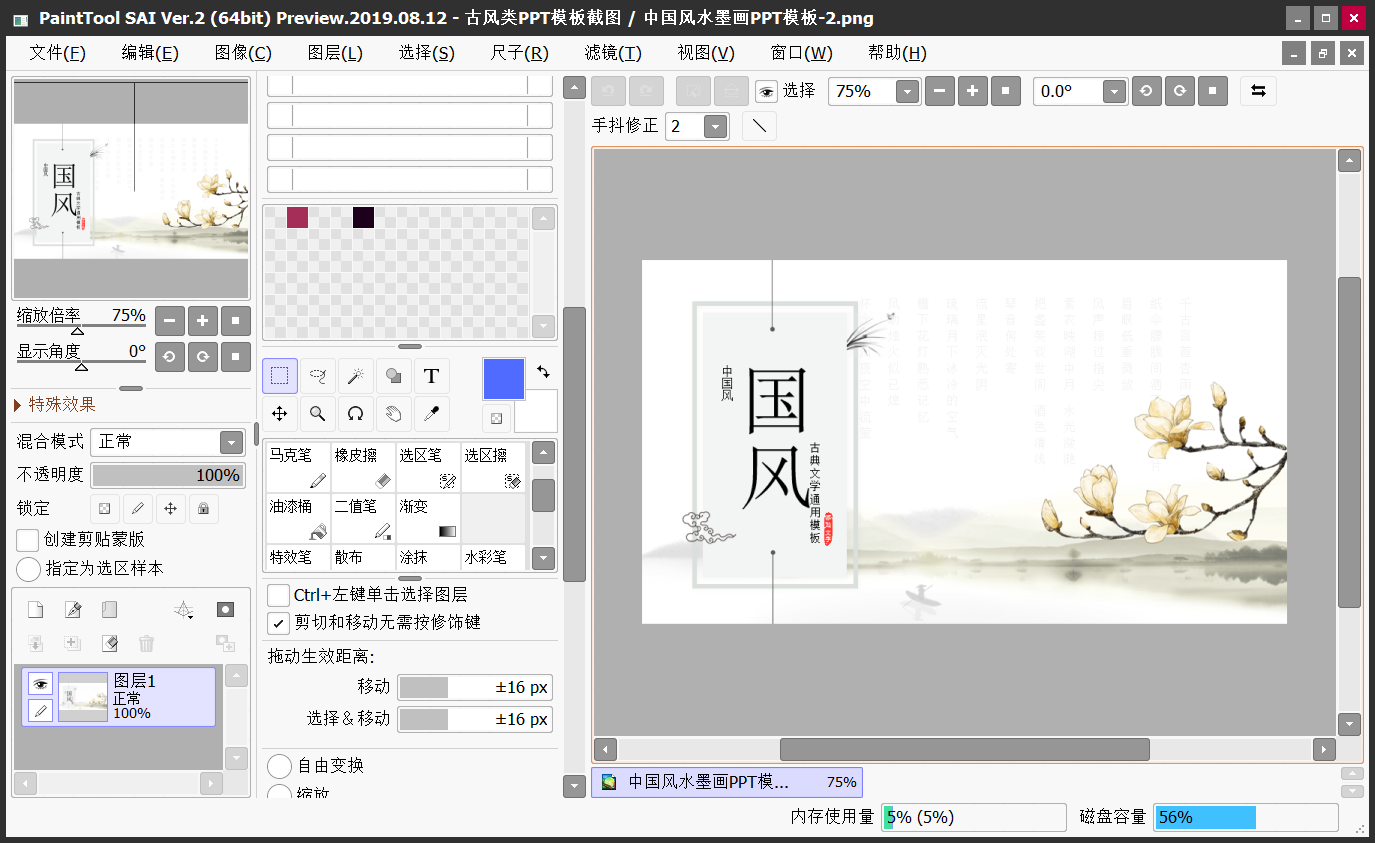
步骤二:点击画笔栏目上面的“选区”功能,并在画布当中,选择一个区域;
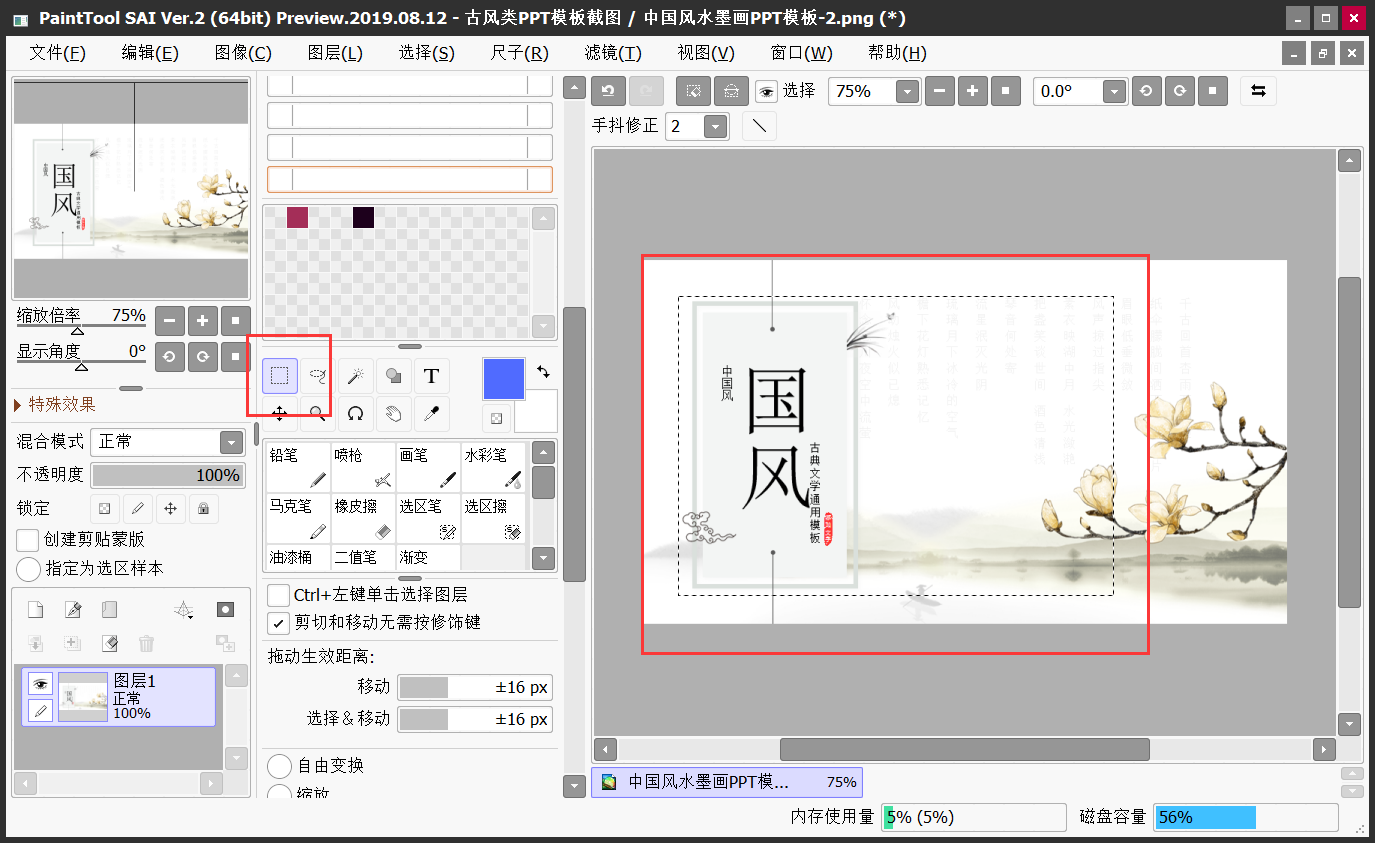
步骤三:进入到选区的扩展缩小的步骤,也就是点击“选择”菜单中的“扩展选区”或者“收缩选区”。这里咱们以“扩展选区”为例。

步骤四:在弹出的进度框内,随意拉动自己想要扩展的大小/位置。注意:在拖动之前,SAI软件的扩展幅度是可以调整比例的,也就是点击“下拉”的按钮,有:1:0.1、1:1、1:2的比例。

步骤五:扩展调整完成之后,点击“OK”即可实现选区的放大,并在画布当中观看到具体的效果了。

以上就是小编为大家分享的SAI软件扩展收缩选区大小的方法了,是不是非常简单呢?
 Easy PaintTool SAI
Easy PaintTool SAI

 "sai2"
"sai2"